
Täht ñ on üks kõige esinduslikum hispaania keel. Ilma ñ -ta räägiksime espanool ja me elaksime seal Espana, et rääkida ainult mõnest keele nimest tuletatud sõnast. Kui olete ostnud uue nutitelefoni ja tähte ñ ei leita või see on üleöö kadunud, leiate siit lahenduse.
Kui soovite teada, kuidas panna Androidi klaviatuurile täht ñSelles artiklis näitame teile kõiki võimalusi, mille Android meile selle taastamiseks kättesaadavaks teeb, sest kui see pole saadaval või on kadunud, ei saa see olla ainult ühel põhjusel.
Miks pole minu Androidi klaviatuuril tähte ñ
Nagu ma juba eespool kommenteerisin, on mitu põhjust, miks täht ñ võis meie klaviatuurilt kaduda või ei olnud enam saadaval. Oleme selle karbist välja võtnud ja konfigureerinud.
Täht ñ see, kuigi tundub imelik See ei ole ainult hispaania keel, astus 1803. aastal kuninglikku keeleakadeemiasse ja selle päritolu pärineb keskajast. Lisaks hispaaniakeelsele leidmisele leiame selle ka galeegi ja astuuria keeltest ning paljudest Ladina -Ameerika põlisrahvaste keeltest, kuhu jõudsid Hispaania kuningriigi keeleteadlased.
Esimene põhjus, miks tähte ñ Androidi klaviatuurilt ei leita, on see, et nutitelefoni keel pole hispaania keel. Kõik telefonid, mis jõuavad turule tavaliste kaupluste kaudu, nad saabuvad inglise keeles. Kui me seadistamise ajal keelt ei muuda, kuvatakse klaviatuur inglise keeles ja seetõttu ei kuvata tähte ñ.
Teine põhjus, miks tähte ñ Androidi klaviatuuril ei leidu, on see põhjus me pole hispaania klaviatuuri lisanud saadaolevate klaviatuuride loendisse.
Kui oleme seadistanud meie nutitelefonis on rohkem kui üks klaviatuur ja järsku on täht ñ kadunud, sest tahtmatult oleme klaviatuuri keelt muutnud.
Kuidas panna «ñ» Androidi klaviatuurile
Muutke nutitelefoni keelt
Nutitelefoni esmakordsel konfigureerimisel kuvatakse esimene ekraan kohe pärast selle sisselülitamist või nullist taastamist kutsub meid üles valima oma nutitelefoni keelt. Kui valime muu keele kui hispaania, kuvatakse kõik menüüd selles keeles.
Lisaks installitakse see ainult keele klaviatuur mille oleme valinud. Pidage meeles, et nutitelefoni keel pole alati klaviatuuri keelega seotud.
Kuigi me saame nutitelefoni installida erinevaid klaviatuure (kui tavaliselt kasutame kirjutamisel erinevaid keeli) me ei saa installida rohkem kui ühte keelt nutitelefonis, see tähendab menüüdes, kuigi me saame seda muuta.
Kui me tahame muutke meie nutitelefoni keel inglise keelest hispaania keelde, peame tegema samme, mida ma teile allpool näitan.

- Esiteks juurdepääs seaded seadme küljest.
- Järgmisena peame otsima menüüd Keel ja sisend (Keeled)
- Klõpsake jaotises Keel ja sisend (keeled) uuesti nuppu Keeled ja siis sisse Sisestuskeelte lisamine/ Keelte lisamine.
- Järgmisena otsime hispaania keelt, mida soovime kasutada. Pidage seda meeles Hispaania keel Hispaaniast ei ole sama mis hispaanlane Mehhikost, et Argentina hispaanlased, et Ameerika Ühendriikide hispaanlased ... Oluline on valida see, mis vastab meie riigile, kuna igal keelel on erinev sõnastik, kuigi hispaania keeles tähendab enamik sõnu ja on kirjutatud sama.
Sel ajal keel laaditakse meie nutitelefoni automaatselt alla ja pärast valimist muudetakse meie nutitelefoni keelt.
Lisage hispaania klaviatuur Android -nutitelefonile
Saame oma nutitelefoni konfigureerida ainult nii, et kasutajaliides näitaks meile ühte keelt, kuigi saame seda hõlpsalt muuta. Siiski, kui meil on selleks võimalus paigaldage kaks või enam klaviatuuri, mis võimaldab meil teistes keeltes kiiremini kirjutada.
See võimaldab meil kiiremini kirjutada, sest klaviatuurikontroll, on samas keeles. See tähendab, et kui kirjutame inglise keeles, klaviatuuriga inglise keeles, siis parandaja muudab sõnu (või kutsub meid seda tegema) klaviatuuriga samas keeles.
Kirjutage klaviatuuriga, mis ei ole sama, mis meie kirjutatav keel see on peavalu automaatsetest parandustest. Kui võtame arvesse klaviatuuride toimimist, näitame järgmisena, kuidas Androidile klaviatuuri lisada.

- Esimene asi, mida peame tegema, on juurdepääs seaded meie seadmest.
- Seadetes pääseme juurde Keeled ja tekstisisestus.
- Selles menüüs valime Virtuaalne klaviatuur.
- Siis valime klaviatuuri mida kasutame oma nutitelefonis. Meie puhul on see Google'i Gboard.
- Järgmisena klõpsake virtuaalses menüüs nuppu keeles.

- Järgmiseks klõpsake nuppu Klaviatuuri lisamine.
- Siis üks kõigi saadaolevate keelte loend. Meie puhul valime inglise keele (Ühendkuningriik).
- Lõpuks, kui tahame kasutada traditsioonilist andmesisestusliidest, antud juhul QWERTY, klõpsame Tehtud.
Nüüd peame teadma, kuidas saame vahetada erinevate klaviatuuride vahel mille oleme oma seadmesse installinud.
Androidis erinevate keeleklaviatuuride vahel vahetamine

Eelmises osas olen selgitanud, kuidas saame lisada nutitelefoni eri keelte klaviatuure. See võimaldab meil kasutada iga keele automaatset korrektorit ega pea kinnitama, et iga meie kirjutatud sõna on õigesti kirjutatud.
Kui klaviatuuride lisamise protsess võib olla enam -vähem keeruline, siis klaviatuuride lisamise meetod klaviatuuride vahel vahetamine on palju lihtsam ja kiire, sest muidu poleks sellest kasu.
Olenemata sellest, kas kasutame Google'i Gboardi klaviatuuri või mõnda muud kolmanda osapoole klaviatuuri, on keelte vahetamise meetod täpselt sama. Klaviatuuride vahel vahetamiseks peame lihtsalt seda tegema klõpsake maakera mis asub tühikuklahvi paremal küljel.
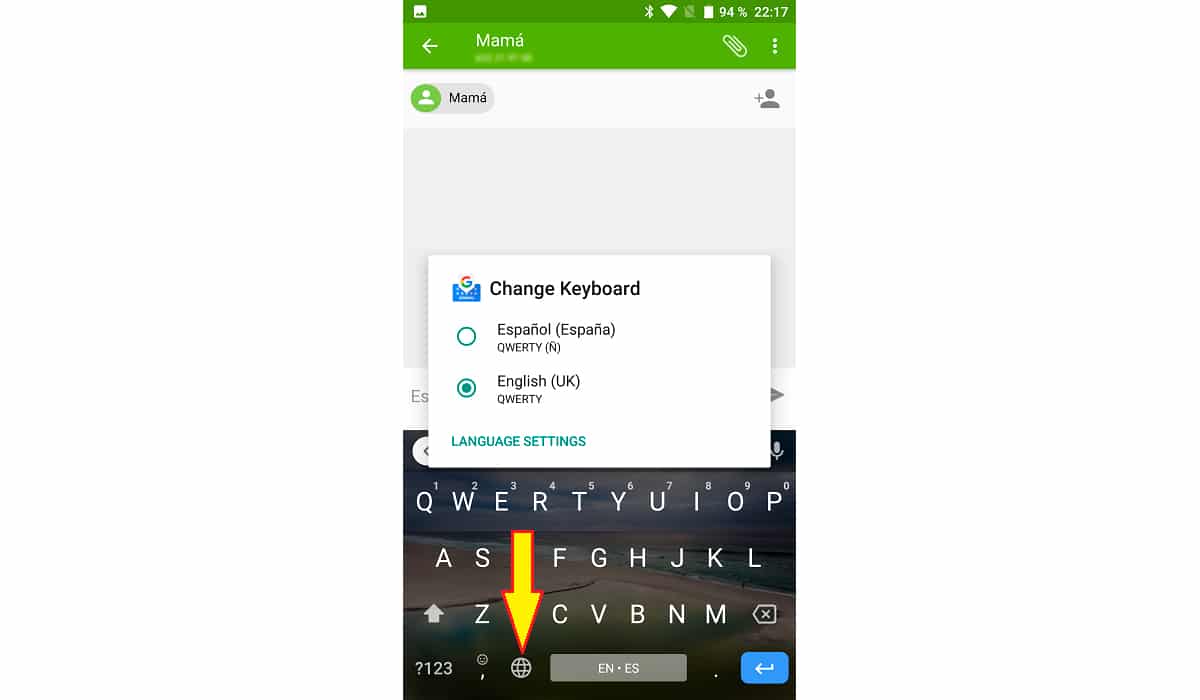
Samuti võime seda ikooni vajutada ja hoida all kuvatakse kõik keeled seadmesse installitud klaviatuur.
Kui oleme keele muutnud, tühikuklahvi esmalt kuvatakse meie kasutatav keel. Kui oleme installinud klaviatuuri hispaania ja inglise keeles ning kasutame hispaaniakeelset klaviatuuri (koos ñ-ga), kuvatakse tühikuklahv ES-EN.
Kui me vastupidi kasutame tühikuklahvi inglise keelt, Kuvatakse EN-ES. Kui meil on lisaks inglise ja hispaania keelele installitud ka teisi keeli, kuvatakse need ka tühikuklahvil, näidates esmalt seda kohta, kus klaviatuur on sel hetkel konfigureeritud.
